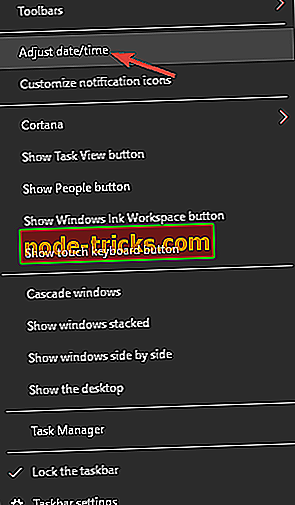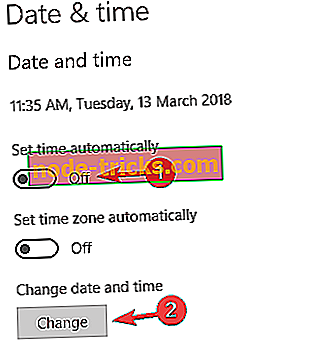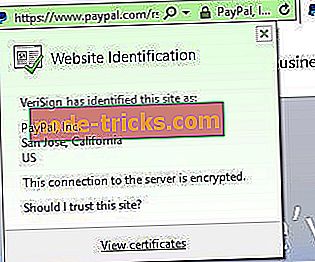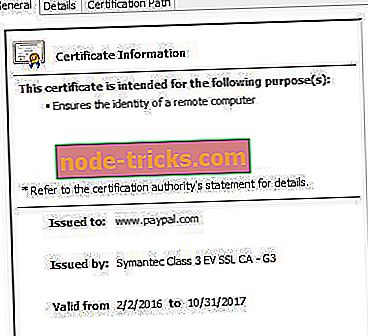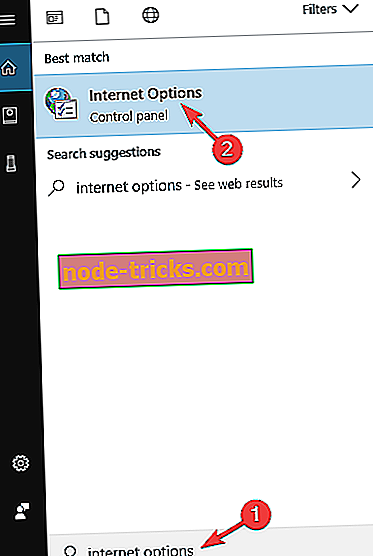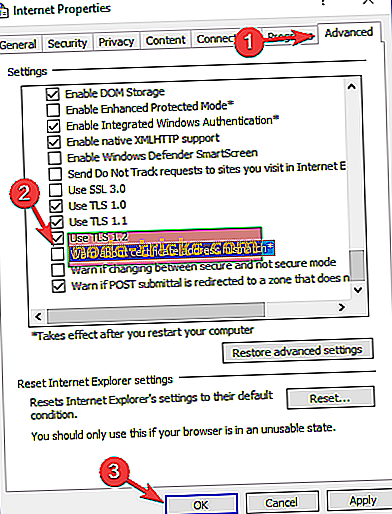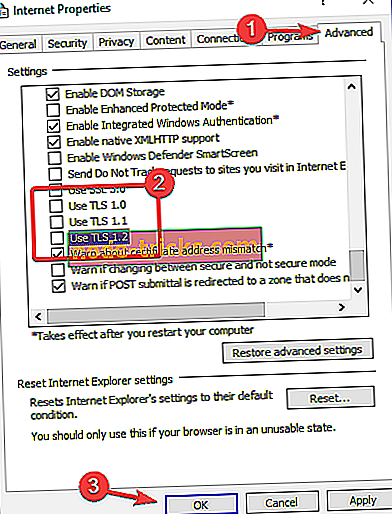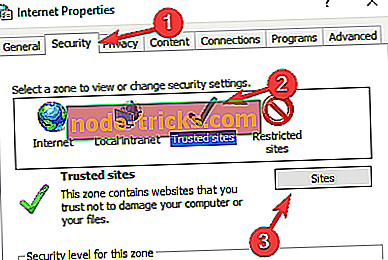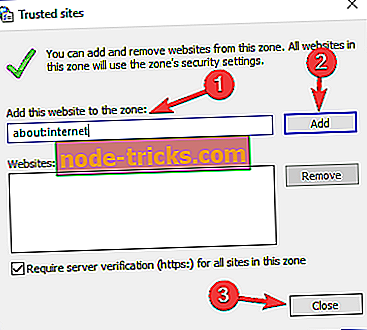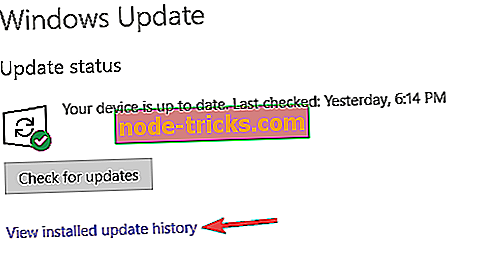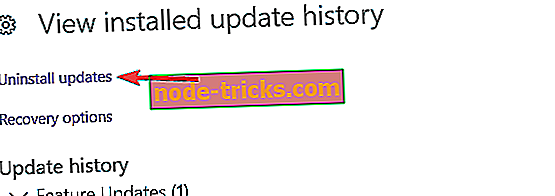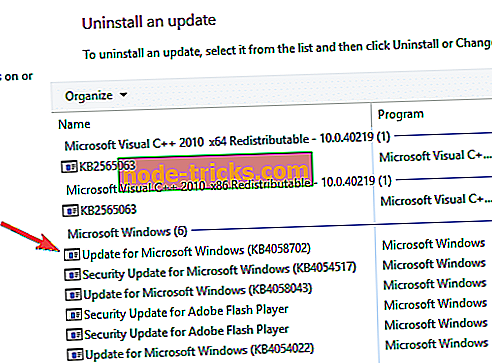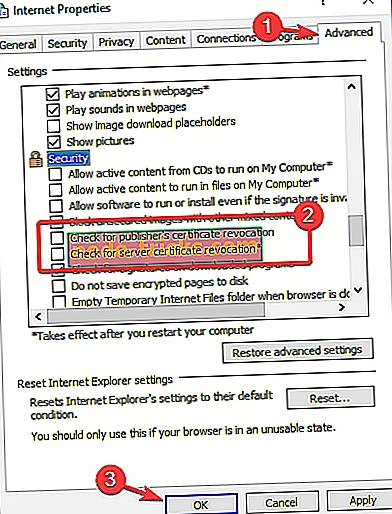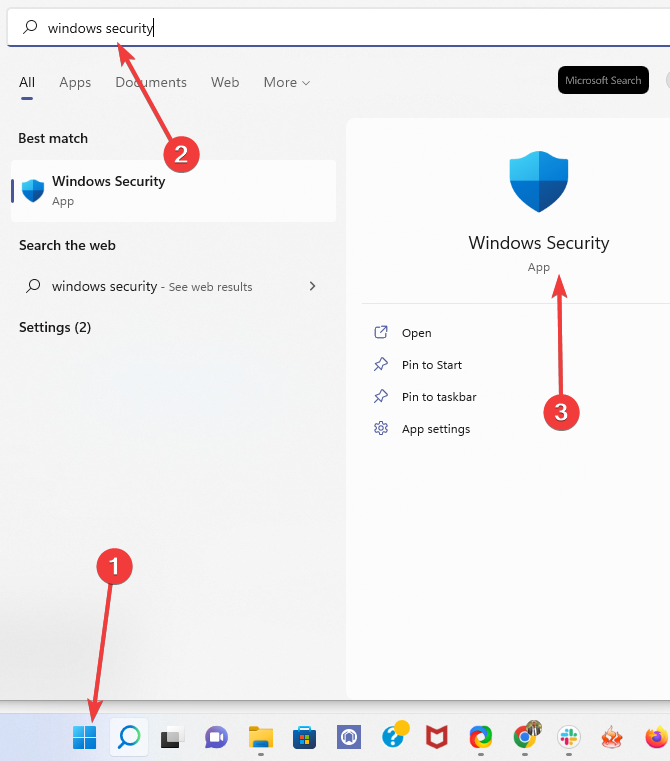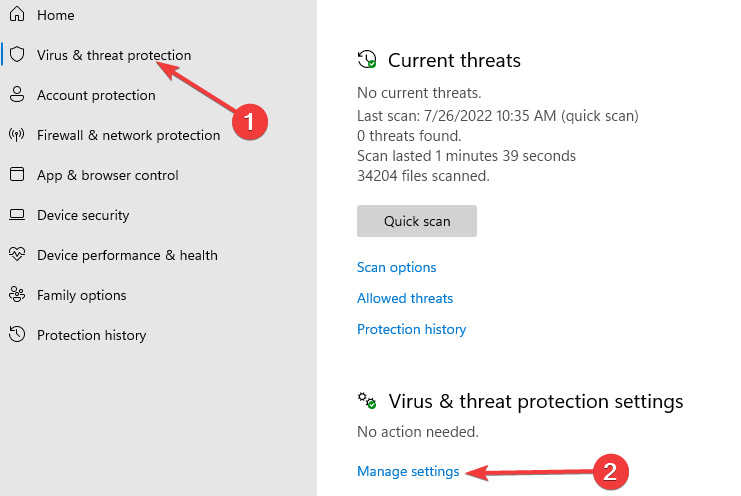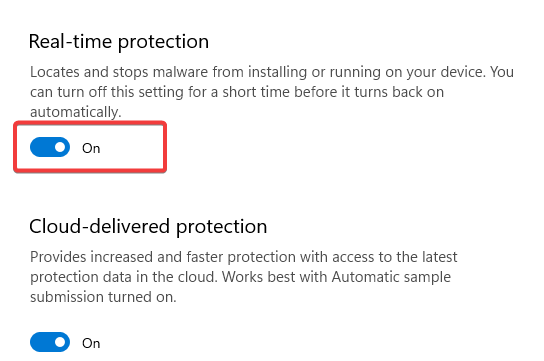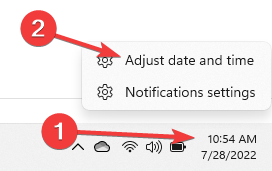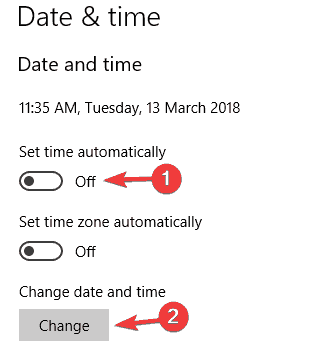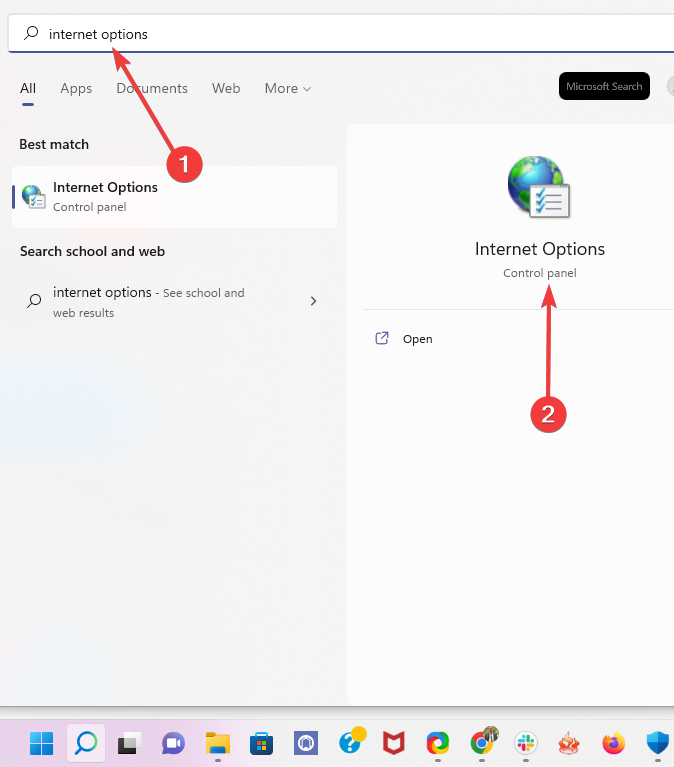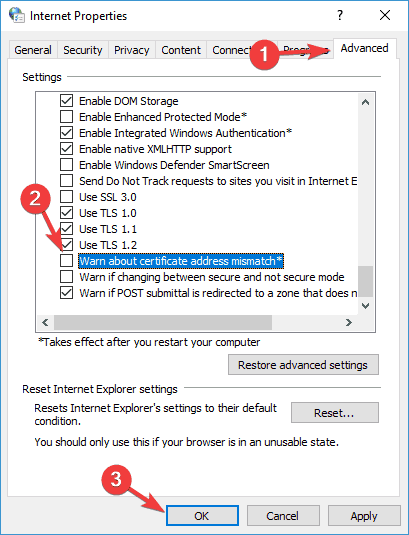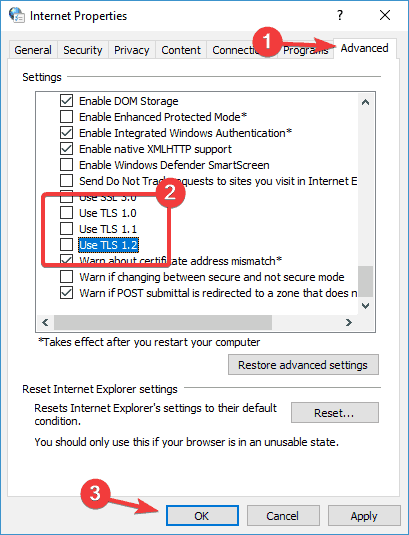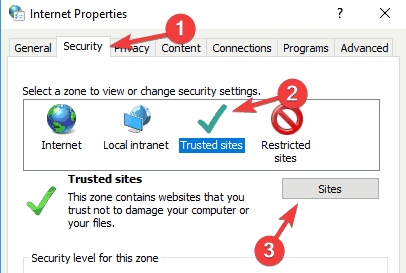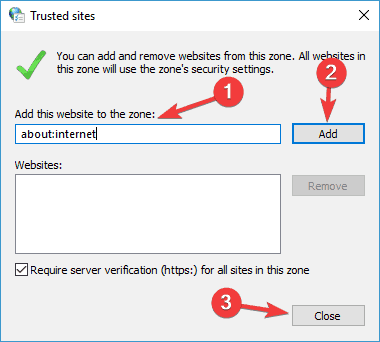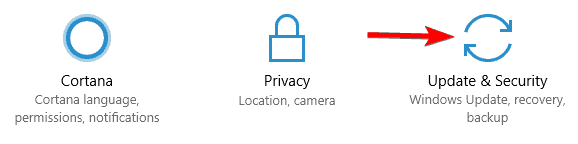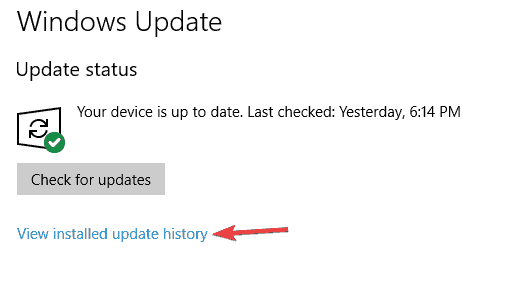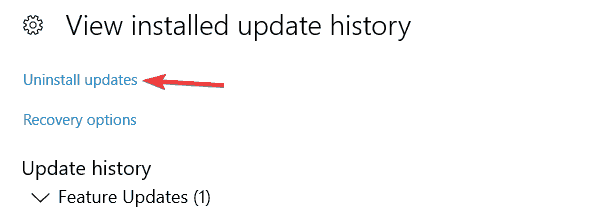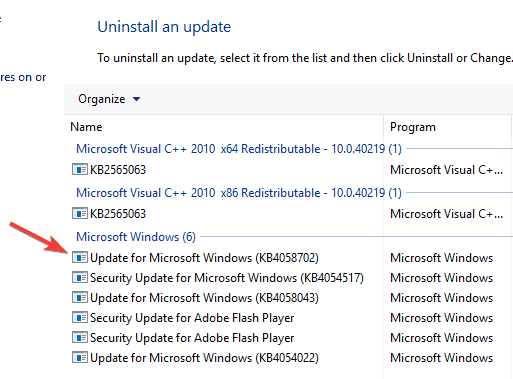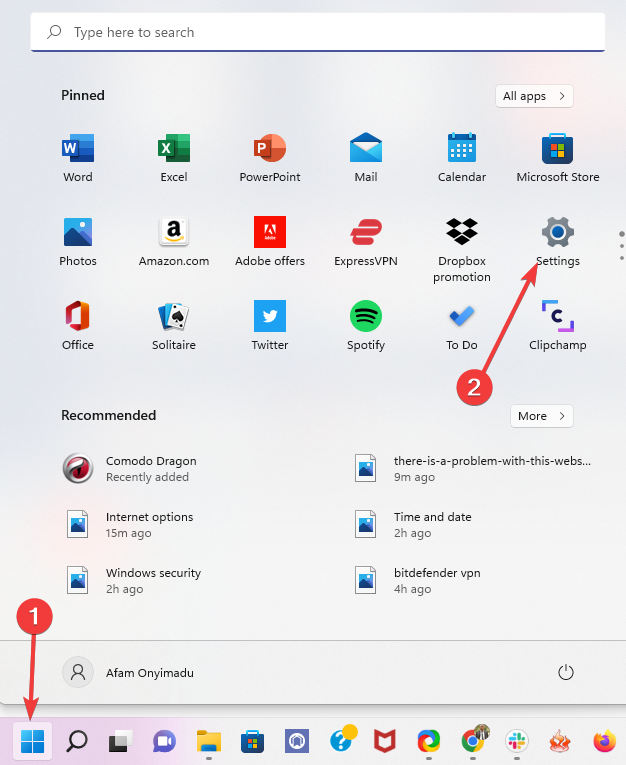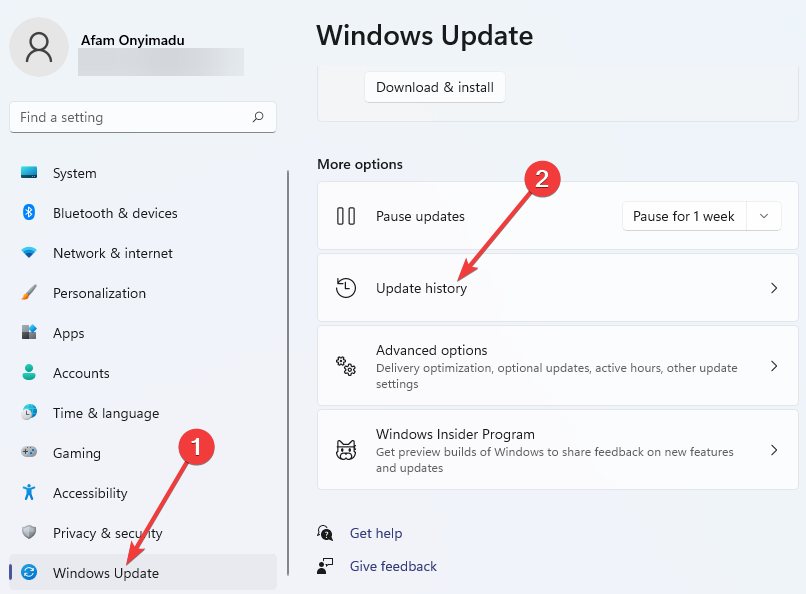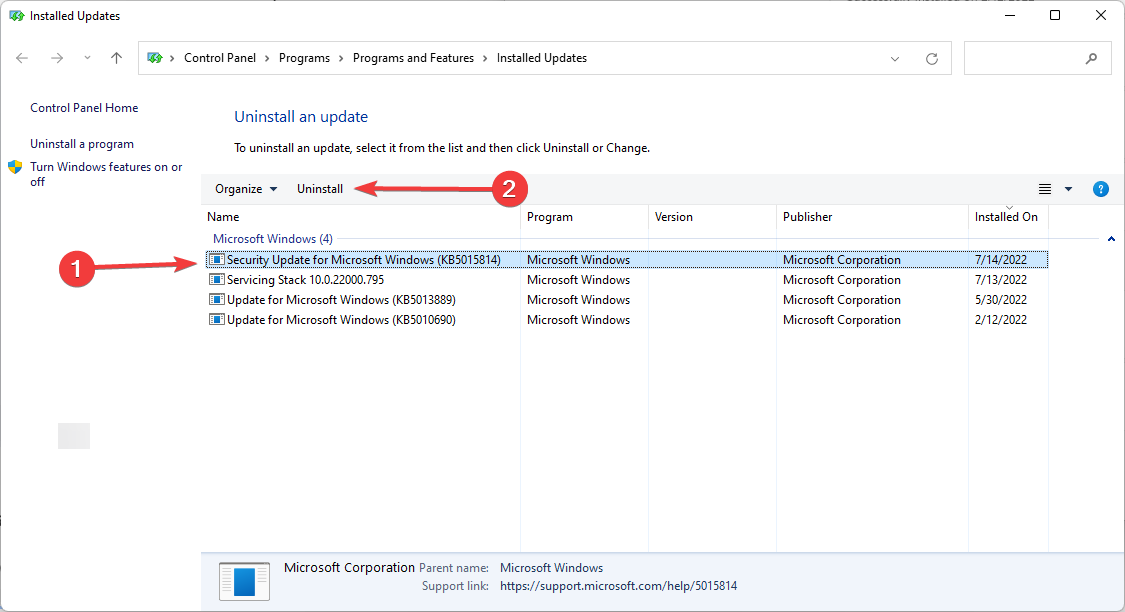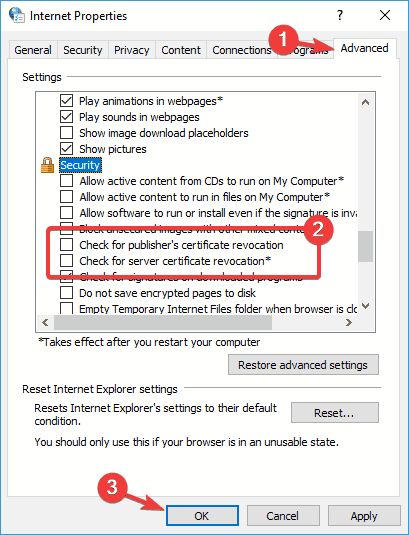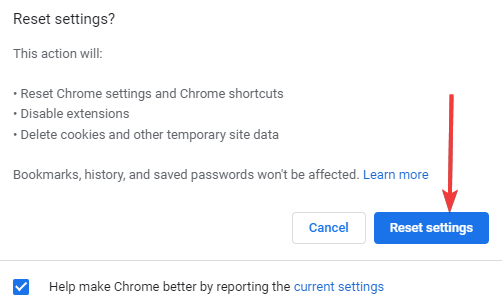Поддержка Internet Explorer прекращена 15 июня 2022 г.
Internet Explorer 11 был окончательно отключен с помощью обновления Microsoft Edge в некоторых версиях Windows 10. Если для любого сайта, который вы посещаете, требуется Internet Explorer 11, его можно перезагрузить в режиме Internet Explorer в Microsoft Edge. Рекомендуется перейти на Microsoft Edge , чтобы начать пользоваться более быстрым, безопасным и современным браузером.
Начало работы с Microsoft Edge
Проблемы
Пользователь, который пытается подключиться к защищенному веб-сайту с помощью Windows Internet Explorer, может получить следующее предупреждение:
Возникла проблема с сертификатом безопасности этого веб-сайта. Сертификат безопасности, представленный этим веб-сайтом, не был выдан доверенным центром сертификации.
Проблемы с сертификатами безопасности могут указывать на попытку вас подхватить или перехватить данные, отправляемые на сервер.
Мы рекомендуем закрыть эту веб-страницу и не продолжать работу с этим веб-сайтом.
Решение
Чтобы устранить эту проблему, организация, на которой размещен защищенный веб-сайт, может приобрести сертификат для каждого веб-сервера у стороннего поставщика. Кроме того, организация может установить центр сертификации Microsoft Enterprise в лесу Active Directory. Затем организация может использовать этот центр сертификации для создания сертификата для каждого веб-сервера.
Обратите внимание, что пользователи клиентских компьютеров, которые не принадлежат лесу Active Directory организации, могут посетить веб-сайт центра сертификации, чтобы скачать сертификат.
Обходное решение
Чтобы обойти эту проблему, установите самозаверяющий сертификат Microsoft Windows Small Business Server 2003 (Windows SBS) на клиентском компьютере. Для этого выполните следующие действия:
-
В Windows Internet Explorer щелкните «Продолжить на этот веб-сайт» (не рекомендуется).
Появится красная адресная строка и предупреждение сертификата.
-
Нажмите кнопку «Ошибка сертификата «, чтобы открыть окно сведений.
-
Щелкните «Просмотреть сертификаты» и выберите команду «Установить сертификат».
-
В отобразимом предупреждении нажмите кнопку » Да «, чтобы установить сертификат.
Примечания.
-
В Windows Vista та же проблема возникает и с самозаверяющие сертификаты. Однако возможность установки сертификатов недоступна, если вы не запустите Windows Internet Explorer с правами администратора. Для этого щелкните правой кнопкой мыши значок Internet Explorer и выберите команду «Запуск от имени администратора».
-
Когда клиентский компьютер подключается к веб-серверу, на котором выполняется Windows Server 2003, клиентский компьютер повторно использует сертификат центра сертификации. Клиентский компьютер не использует другой сертификат, подписанный центром сертификации.
Дополнительная информация
Эта проблема может возникнуть, если часы клиентского компьютера задано так, чтобы дата и время были позже даты окончания срока действия SSL-сертификата веб-сервера.
Дополнительные сведения о проблеме с сертификатом безопасности веб-сайта см. на следующих веб-сайтах Майкрософт:
Сведения об ошибках сертификата (Windows Vista)
Сертификаты: часто задаваемые вопросы (Windows Vista)
Сведения об ошибках сертификата (Windows 7)
Сертификаты: часто задаваемые вопросы (Windows 7)
Нужна дополнительная помощь?
Нужны дополнительные параметры?
Изучите преимущества подписки, просмотрите учебные курсы, узнайте, как защитить свое устройство и т. д.
В сообществах можно задавать вопросы и отвечать на них, отправлять отзывы и консультироваться с экспертами разных профилей.
Интернет является незаменимой частью нашей повседневной жизни, но, к сожалению, некоторые пользователи Windows 10 сообщают о проблемах при доступе к определенным веб-сайтам. По их словам, они получают сообщение. В их браузере есть сообщение с сертификатом безопасности этого веб-сайта, поэтому давайте посмотрим, как решить эту проблему.
Прежде чем мы начнем, мы должны упомянуть, что эта проблема может затронуть практически любой браузер, поэтому даже если вы смените браузер, вы все равно столкнетесь с этой проблемой. Некоторые пользователи сообщали об этой проблеме, пытаясь получить доступ к определенным веб-сайтам, таким как, например, Facebook, в то время как другие сообщали об этой проблеме почти на каждом веб-сайте. Это может быть неприятной проблемой, но, к счастью, есть исправление.
Исправлена ошибка с сертификатом безопасности этого сайта.
Многие пользователи сообщили, что они не могут получить доступ к своим любимым веб-сайтам из- за проблемы с сертификатом безопасности этого веб-сайта . Говоря об этой проблеме, вот некоторые из наиболее распространенных проблем, о которых сообщили пользователи:
- Существует проблема с сертификатом безопасности этого веб-сайта. Нет возможности продолжить, обходить каждый веб-сайт, код ошибки 8. Существует широкий спектр проблем, которые могут возникнуть с сертификатом безопасности веб-сайта. Тем не менее, вы сможете решить большинство из этих проблем с помощью одного из наших решений.
- Существует проблема с сертификатом безопасности этого веб-сайта IE11, Microsoft Edge, Firefox, Google Chrome — эта проблема может затронуть практически любой веб-браузер, и в этом случае попробуйте сбросить настройки браузера по умолчанию и очистить кэш.
- Существует проблема с сертификатом безопасности этого веб-сайта Windows Update — многие пользователи сообщали об этой ошибке после установки нового Центра обновления Windows. Иногда обновления могут вызывать определенные проблемы, и для их устранения необходимо удалить и заблокировать проблемное обновление.
- Существует проблема с сертификатом безопасности этого сайта. Kaspersky, Avast — Ваш антивирус является одной из наиболее распространенных причин этой проблемы, и для ее устранения рекомендуется настроить параметры антивируса. Если это не сработает, возможно, вам придется переключиться на другое антивирусное решение.
Решение 1. Проверьте время и дату на вашем компьютере
Одной из наиболее распространенных причин возникновения проблемы с сообщением об ошибке сертификата безопасности данного веб-сайта является неправильное системное время. Иногда ваше время и дата могут меняться без вашего ведома, и это может привести к появлению проблемы с сообщением сертификата безопасности этого веб-сайта при попытке доступа к определенным веб-сайтам. Чтобы решить эту проблему, вам нужно сделать следующее:
- Нажмите значок часов в правом нижнем углу и выберите « Настроить дату / время» .
- Проверьте свое время и дату. Если по какой-либо причине ваше время и дата не верны, вам нужно отключить опцию Установить время автоматически, а затем нажать кнопку Изменить .
- Установите время и дату и нажмите « Изменить» .
- После этого проверьте, решена ли проблема. Если проблема устранена, включите параметр « Установить время автоматически» .
Решение 2 — Установить сертификаты
Если вы используете Internet Explorer, вы можете установить недостающие сертификаты, выполнив следующие действия:
- Когда появится сообщение об ошибке, нажмите « Перейти на этот сайт» (не рекомендуется) . Вы должны увидеть красную адресную строку вместе с предупреждением сертификата.
- Нажмите кнопку Ошибка сертификата, чтобы открыть информационное окно.
- Нажмите View Certificates, затем нажмите Install Certificate и следуйте инструкциям.
- Если появится предупреждающее сообщение, нажмите Да .
Мы должны предупредить вас, что вы должны устанавливать сертификаты только с тех веб-сайтов, которым доверяете. Если вы подозреваете, что веб-сайт, к которому вы пытаетесь получить доступ, является вредоносным, не устанавливайте его сертификат.
Кроме того, всегда целесообразно проверить сертификат веб-сайта, к которому вы пытаетесь получить доступ. Для этого выполните следующие действия:
- Нажмите значок замка рядом с именем веб-сайта и выберите « Просмотреть сертификаты» .
- Откроется окно информации о сертификате. Проверьте, соответствует ли выданный в поле веб-сайту, который вы пытаетесь посетить. Кроме того, проверьте Выпущенный разделом, чтобы подтвердить, что сертификат был подписан фактической охранной компанией.
Если вы хотите получить доступ к опубликованным веб-сайтам и обеспечить безопасность и защиту своего ПК, мы рекомендуем использовать надежный VPN с повышенной безопасностью.
Получите сейчас Cyberghost VPN, чтобы защитить ваш компьютер от атак во время просмотра, маскировать ваш IP-адрес и блокировать любой нежелательный доступ.
Решение 3. Отключите предупреждение о несоответствии адреса сертификата
Иногда вы можете получить Сертификат безопасности, представленный этим веб-сайтом, был выдан для сообщения об ошибке адреса другого веб-сайта, и для его устранения необходимо отключить параметр несоответствия адреса сертификата, выполнив следующие действия:
- Нажмите клавиши Windows + S и введите Свойства обозревателя . Выберите Свойства обозревателя из меню.
- Перейдите на вкладку « Дополнительно ». Прокрутите вниз до раздела « Безопасность », найдите пункт « Предупредить о несоответствии адресов сертификатов» и снимите флажок .
- Нажмите Применить и OK и перезагрузите компьютер.
Решение 4 — Проверьте свой антивирус
Если у вас возникла проблема с сообщением сертификата безопасности данного веб-сайта на вашем компьютере, возможно, причиной является ваш антивирус. Антивирусные инструменты могут иногда мешать работе вашего веб-браузера и вызывать появление этой и других ошибок.
Тем не менее, вы можете решить проблему в большинстве случаев, просто изменив настройки антивируса. Иногда один параметр может помешать вашему браузеру и вызвать эту проблему. Если это не сработает, вы можете решить проблему, просто временно отключив антивирус.
Если это не сработает, возможно, вам придется удалить антивирус. После удаления антивируса проверьте, сохраняется ли проблема. Если нет, вам следует подумать о переходе на другое антивирусное решение.
На рынке есть много отличных антивирусных инструментов, но Bitdefender, BullGuard и Panda Antivirus отличаются от остальных, поэтому обязательно попробуйте любой из них.
Решение 5. Отключите TLS 1.0, TLS 1.1 и TLS 1.2.
По словам пользователей, иногда ваши настройки могут привести к появлению проблемы с сообщением сертификата безопасности этого сайта . Если вы столкнулись с этой проблемой, проблема может быть связана с функцией TLS. Чтобы решить эту проблему, некоторые пользователи рекомендуют отключить эту функцию. Для этого выполните следующие действия:
- Откройте Свойства обозревателя и перейдите на вкладку « Дополнительно ». Чтобы увидеть, как это сделать, проверьте Решение 3 для получения подробных инструкций.
- Найдите « Использовать TLS 1.0», « Использовать TLS 1.1» и « Использовать функции TLS 1.2» и снимите их. Теперь нажмите Apply и OK, чтобы сохранить изменения.
После этого перезапустите браузер и проверьте, устранена ли проблема.
Решение 6 — Изменить настройки доверенных сайтов
По словам пользователей, для устранения проблемы с сертификатом безопасности этого веб-сайта необходимо изменить настройки доверенных сайтов на компьютере. Это довольно просто, и вы можете сделать это, выполнив следующие действия:
- Откройте Свойства обозревателя и перейдите на вкладку Безопасность . Теперь выберите Надежные сайты и нажмите кнопку Сайты .
- В поле ввода введите about: internet и нажмите Add . Теперь нажмите кнопку Закрыть .
- Сохраните изменения и проверьте, решена ли проблема.
Это простое решение, и несколько пользователей сообщили, что оно работает, поэтому не стесняйтесь попробовать его.
Решение 7 — Удалить проблемное обновление
Если у вас возникла проблема с сообщением об ошибке сертификата безопасности данного веб-сайта, возможно, это недавнее обновление Windows. Если вы заметили, что эта проблема начала появляться после обновления, вам нужно найти и удалить это обновление с вашего ПК. Это относительно просто, и вы можете сделать это, выполнив следующие действия:
- Нажмите клавишу Windows + I, чтобы открыть приложение «Настройки» .
- Когда откроется приложение «Настройки», перейдите в раздел « Обновление и безопасность ».
- Теперь нажмите на « Просмотреть установленную историю обновлений» .
- Список последних обновлений появится. Запомните или запишите пару последних обновлений. Теперь нажмите « Удалить обновления» .
- Найдите последнее обновление в списке и дважды щелкните по нему, чтобы удалить его.
После удаления обновления проверьте, устранена ли проблема. Если проблема не появляется снова, это означает, что обновление вызвало ее. Имейте в виду, что Windows 10 имеет тенденцию устанавливать недостающие обновления без вашего ведома.
Чтобы предотвратить повторное возникновение этой проблемы, рекомендуется запретить Windows автоматически устанавливать обновления. Как только обновление заблокировано от установки, проблема больше не будет появляться.
Решение 8 — Изменить параметры отзыва сервера
Иногда из-за ваших настроек Интернета может возникнуть проблема с сообщением сертификата безопасности этого сайта . Чтобы устранить проблему, предлагается изменить параметры отзыва вашего сервера. Это довольно просто, и вы можете сделать это, выполнив следующие действия:
- Откройте окно « Свойства обозревателя» .
- Теперь перейдите на вкладку « Дополнительно » и в разделе « Безопасность » отключите « Проверка отзыва сертификата издателя» и « Проверка отзыва сертификата сервера» . Теперь нажмите Apply и OK, чтобы сохранить изменения.
После внесения этих изменений перезагрузите компьютер и проверьте, решает ли это проблему.
Решение 9. Сбросьте настройки браузера по умолчанию
Существует проблема с сообщением сертификата безопасности этого сайта, которое может появиться в любом браузере, и оно может быть вызвано настройками браузера. Чтобы устранить проблему, обязательно сбросьте настройки браузера по умолчанию. Сделав это, вы удалите кеш, установленные расширения и восстановите настройки по умолчанию.
Процесс сброса более или менее одинаков во всех браузерах, поэтому обязательно перезагрузите все браузеры, которые вы используете на вашем компьютере. После перезагрузки браузера проблема должна быть решена.
Сертификаты очень важны, потому что они используются для шифрования ваших данных и защиты от злонамеренных пользователей. Если у вас возникла проблема с сообщением об ошибке сертификата безопасности этого веб-сайта при просмотре веб-страниц, обязательно попробуйте одно из наших решений.
I’ve a problem in my browser !,
I watched many solutions on youtube to fix this problem.
I did everything, I changed date and time of my computer.
I think this error occurs as a result of a browser that does not recognize the authority of the certificate.
I can browse all sites like «Google, Youtube, Gmail, stackoverflow, etc ..» «except for this site» https://id.sonyentertainmentnetwork.com/id/management/ «
I use windows 7 home premium 64 bit,
Google chrome -> last version,
IE -> 11
Please try to browse this site «https://id.sonyentertainmentnetwork.com/id/management/»
asked May 20, 2020 at 17:58
1
«Problem with this website’s security certificate» is a generic error message that Internet Explorer gives you when there is a problem establishing a secure connection (https://) to a website using the site’s SSL certificate.
This error message can be caused by any number of issues. For example, here are some of the causes:
-
Your computer and the website’s server could not agree on cryptographic algorithms to use for the secure connection. This can sometimes happen for older versions of Internet Explorer.
-
The authenticity of a website’s SSL certificate could not be verified by a Certificate Authority (CA).
You did not provide enough detail in your question to figure out the exact cause of the issue. But, in this case, updating your web browser may help fix the issue.
answered May 21, 2020 at 4:34
I think it is just a common browser error that is not letting you visit that website with HTTPS.
I tested that website and it working fine in my browser. (Tested through Chrome, Firefox, Opera, and IE). So I think the issue is with your system.
- Try clearing the cache and cookies for that particular website
- Clear the SSL State from Internet Options
- Disable QUIC Protocol of Google Chrome
Source: https://aboutssl.org/fix-google-chrome-error-err_ssl_protocol_error/
answered May 21, 2020 at 8:57
Try this:
-
Download de certificate:
https://letsencrypt.org/certs/isrgrootx1.der -
Right click on this file.
-
Install Cerficate
-
Next
-
Click on second opticn. (my windows on pt-br -«colocar todos os cerficiados no repositorio a seguir») Browser
-
Select = Autoridade de certificação Raiz confiável.
-
OK
-
Next
-
Finish
answered Dec 26, 2021 at 10:42
Turn off the warning about certificate address mismatch option
by Milan Stanojevic
Milan has been enthusiastic about technology ever since his childhood days, and this led him to take interest in all PC-related technologies. He’s a PC enthusiast and he… read more
Updated on January 25, 2023
Fact checked by
Alex Serban
After moving away from the corporate work-style, Alex has found rewards in a lifestyle of constant analysis, team coordination and pestering his colleagues. Holding an MCSA Windows Server… read more
- Internet connectivity and browsers are not optional in these troubled times, so any issues must be addressed quickly.
- This error is always connected to SSL certificates and browser and web resources communications.
- As a last resort, you should reset or reinstall your browser; you will lose some data, but it should fix the error.
- Easy migration: use the Opera assistant to transfer exiting data, such as bookmarks, passwords, etc.
- Optimize resource usage: your RAM memory is used more efficiently than in other browsers
- Enhanced privacy: free and unlimited VPN integrated
- No ads: built-in Ad Blocker speeds up loading of pages and protects against data-mining
- Gaming friendly: Opera GX is the first and best browser for gaming
- Download Opera
The internet is an irreplaceable part of our daily lives, but unfortunately, several Windows users reported issues while accessing certain websites. They are receiving an error message that reads there is a problem with this website’s security certificate, so let’s fix it.
Before we start, we must mention that this issue can affect almost any browser, so even if you change it, you are not guaranteed success. However, some browsers do not get this error as frequently as others.
Some users reported this issue while trying to access specific websites, such as Facebook, while others reported this issue on almost every website.
This can be a troublesome issue, but fortunately, a fix is available.
Why am I getting certificate errors on all websites?
You get this error primarily when your web browser cannot verify a website’s SSL certificate. The website is a potential risk; hence, the warning ensures that your privacy and security are preserved.
Many users reported that they could not access their favorite websites after the error message. The error, however, may take a few different forms; these are the most common:
- Your pc doesn’t trust this website’s security certificate
- The hostname in the website’s security certificate differs from the website you are trying to visit
- Internet Explorer certificate error on all sites
- Windows 10 certificate error all browsers
- There is a problem with this website’s security certificate no option to continue
- There is a problem with this website’s security certificate Chrome, smart TV
All the above mean the same thing with slight variations. For example, some cases may be specific to a device or target a particular software. Whichever situation, there are underlying issues with your certificate or miscommunication between a browser and the web resource.
Quick Tip:
As a security-conscious browser, Opera provides the tools you need to validate an SSL certificate. Extended Validation certificates give the highest assurance of a website’s identity.
Opera has already created systems and practices for EV certification, putting it at the forefront of standard compliance. Take the test in Opera and check where the issue is with the certificate.

Opera
In this context, Opera’s transparency and advanced tools are really effective.
How do I fix there is a problem with this website’s security certificate?
1. Check your antivirus
- Click on the Start menu, type windows security, and then select the Windows Security application.
- On the left pane, click Virus & threat protection, then select Settings on the left.
- Turn off Real-time protection.
If you’re getting the error message there is a problem with this website’s security certificate on your PC, the cause might be your antivirus.
More precisely, it can sometimes interfere with your browser and cause this and other errors to appear.
However, you can fix the problem in most cases simply by changing your antivirus settings. Sometimes a single setting can interfere with your browser and cause this problem.
If this doesn’t work, you might be able to fix the issue simply by disabling the antivirus temporarily.
Some PC issues are hard to tackle, especially when it comes to missing or corrupted system files and repositories of your Windows.
Be sure to use a dedicated tool, such as Fortect, which will scan and replace your broken files with their fresh versions from its repository.
You might have to remove the software if you use third-party antivirus. After uninstalling it, check if the issue is still present.
If not, you should consider switching to a different tool. We recommend you pick one of the best antivirus software available because a good tool will most likely not interfere with other apps on your PC while keeping you protected.
Good antivirus software is updated constantly to protect you against all threats and ensure they don’t falsely identify malicious activity, thus interrupting your browsing.
2. Check your computer time and date
- Right-click the clock icon in the bottom right corner and select Adjust date/time.
- Check your time and date. If for some reason, your time and date aren’t correct, you need to turn off the Set time automatically option and then click the Change button.
- Set your time and date and click on Change.
- If the issue is fixed, turn on Set time automatically option.
3. Turn off the warning about certificate address mismatch option
- Press Windows Key + S, enter internet options, and then select Internet Options from the menu.
- Navigate to Advanced tab and scroll down to Security section, then locate Warn about certificate address mismatch option and uncheck it.
- Click Apply and OK and restart your computer.
4. Disable TLS options
- Press Windows Key + S, enter internet options, and then select Internet Options from the menu.
- Navigate to Advanced tab and scroll down to Security section, then locate Use TLS 1.0, Use TLS 1.1, and Use TLS 1.2 features and uncheck them.
- Click on Apply and OK to save changes.
- Restart your browser and check if the issue is resolved.
5. Change the Trusted Sites settings
- Press Windows Key + S, enter internet options, and then select Internet Options from the menu.
- Go to the Security tab, select Trusted sites and click the Sites button.
- In the input field, enter the path below and click on Add. Now click the Close button.
about:internet - Save changes and check if the problem is resolved.
6. Remove the problematic update
6.1 Windows 10
- Press the Windows Key + I to open the Settings app.
- When the Settings app opens, navigate to Update & Security section.
- Now click on View installed update history.
- A list of recent updates will appear. Memorize or write down a couple of recent updates. Now click on Uninstall updates.
- Find the recent update on the list and double-click it to remove it.
Once you remove the update, check if the problem is resolved. If the issue doesn’t appear again, it means that the update caused it.
Remember that Windows 10 tends to install the missing updates without your knowledge.
To prevent this problem from reoccurring, it’s advised to prevent Windows from automatically installing updates.
Once the update is blocked from installing, the issue won’t appear anymore.
6.2 Windows 11
- Click the Start menu and select the Settings app.
- On the left pane, click on Windows update, then select Update history on the right pane.
- Scroll down and click on Uninstall updates.
- Click on your most recent update and select Uninstall.
7. Change server revocation options
- Press Windows Key + S, enter internet options, and then select Internet Options from the menu.
- Now go to the Advanced tab, and in the Security section, disable Check for publisher’s certification revocation and Check for server certificate revocation.
- Click on Apply and OK to save changes.
- Restart your PC and check if that resolves the problem.
- Windows 11 Never Combine Taskbar: How to Set It
- Gcapi.dll: What Is It & How to Remove It
- Lockapp.exe: What Is It & How to Disable It
8. Reset your browser to default
- Input the path below in the browser’s URL bar, and press the Enter key.
chrome://settings/ - On the left pane, choose the Reset and clean up option, then from the right pane, select Restore settings to their original defaults.
- Click the Reset settings button.
The error message can appear in any browser, and the browser’s settings might cause it. To fix the problem, be sure to reset your browser to default.
What can I do when getting Windows 7 certificate error in all browsers?
This error is not unique to Windows 10 and 11. Even users on Windows 7 may encounter the same security error. However, you do not need to consult a different set of fixes.
While the interface may differ, you can apply the fixes for the Windows error there is a problem with this website’s security certificate to other certificate errors in Windows 7.
We, however, encourage you to upgrade to more recent versions of Windows, as they provide a higher level of functionality and still enjoy support from Windows.
Certificates are rather important because they are used to encrypt your data and protect it from malicious users.
When you get an error message, you should be careful not to proceed to the site, as it could have malicious content that could compromise your data security and privacy.
Let us know which of these solutions have proved most effective for you, and remember that the solutions that will work for you may be unique to your particular situation.
Still experiencing issues?
SPONSORED
If the above suggestions have not solved your problem, your computer may experience more severe Windows troubles. We suggest choosing an all-in-one solution like Fortect to fix problems efficiently. After installation, just click the View&Fix button and then press Start Repair.
Newsletter
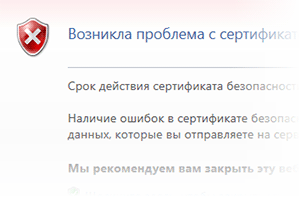
При открытии сайта в браузере, за место ожидаемого отображения контента сайта, может отобразиться ошибка, гласящая о том, что «Возникла проблема с сертификатом безопасности этого веб-сайта» или подобные ошибки, к примеру: «сертификат безопасности не является доверенным», «сертификат является самоподписанным», «издатель сертификата не известен» и так далее. И в данном материале мы постараемся разобраться в причинах возникновения столь досадной ошибки, которая мешает нормальному открытию сайтов в браузере, и, естественно, приведём действенные меры, позволяющие полностью устранить эту проблему.
Содержание:
- Причины ошибки «Возникла проблема с сертификатом безопасности этого веб-сайта»
- Способы исправления ошибки с сертификатом безопасности в браузере
- Заключение
Причины ошибки «Возникла проблема с сертификатом безопасности этого веб-сайта»
Если открываемый сайт использует защищённый протокол, при котором все передаваемые и принимаемые данные надёжно шифруются, то неотъемлемым элементом в этом процессе является использование сертификатов безопасности.
Сами сертификаты выдаются персонально для каждого сайта, а организации, которые их выдают – называются корневыми центрами сертификации.
И браузер при открытии сайта, использующего защищённый протокол и соответственно сертификат безопасности, каждый раз проверяет его легитимность (корректность).
Если браузер определяет «проблемный» сертификат, то выдаётся соответствующее сообщение. Однако не всегда проблема может быть именно с сертификатом, существуют и другие причины:
- некорректно выставленное время на компьютере
- использование просроченного сертификата безопасности сайтом
- использование устаревшей версии Интернет-браузера
- отсутствие установленных последних обновлений операционной системы
- деструктивное действие злонамеренных элементов (вирусов, троянов и т.д.)
Давайте рассмотрим, как следует поступить, дабы решить проблему с проверкой сертификата безопасности на легитимность.
Способы исправления ошибки с сертификатом безопасности в браузере
- Самым первым, что необходимо сделать, это проверить корректность выставленного на компьютере времени и даты. Дело в том, что у выдаваемых сертификатов безопасности имеется свой срок работы. И если на компьютере установлена неверная дата и время, то практически гарантированно будут отображаться разбираемые ошибки.
- В редких случаях, создатели того или иного сайта, забывают установить актуальный сертификат, взамен устаревшего. В этом случае можно кликнуть по пункту в браузере, который позволяет проигнорировать данное оповещение и продолжить просмотр сайта, но к данному совету необходимо прибегать в крайних случаях.
Проигнорировав ошибку и продолжив просмотр, не вводите на этом сайте никаких конфиденциальных данных, включая логин и пароль.
Помните: на популярных сайтах использование просроченного сертификата практически исключено.
- Если вы используете старую версию браузера, то обязательно обновите его до последней версии. Это не только повышает стабильность работы, но и улучшает безопасность при работе с Интернет.
- Список корневых центров сертификации хранится как в браузере, так и в самой операционной системе. Если они устаревают, то используемые новые сертификаты на сайтах не могут быть проверены системой и браузером. Всё это ведёт к рассматриваемым ошибкам.
Так что не стоит недооценивать важность установки обновлений для используемой операционной системы. - Злонамеренное действие со стороны вредоносных элементов, также может вызвать ошибки с проверкой сертификатов безопасности.
Некоторые вирусы и трояны пытаются встраиваться в браузер, системный стек, модифицируют Hosts файл и т.д., дабы перехватить трафик, из которого впоследствии извлекаются логины и пароли и другая конфиденциальная и ценная информация, которую можно использовать в злонамеренных целях.Обязательно проверьте систему антивирусом. Сейчас существует множество бесплатных и эффективных решений для этого. К примеру, антивирусный сканер Dr.Web CureIt!
Заключение
Причин, из-за которых в браузере выводится ошибка с проверкой иили корректностью сертификата безопасности, которая препятствует отображению самого сайта, весьма много. Но при поступательном осуществлении описываемых действий, вполне по силам решить эту проблему даже начинающему пользователю.